- S.Panelサービストップ>
- S.Panelサポートトップ>
- Let's Encrypt>
- Let's Encrypt 証明書取得手順
Let's Encrypt 証明書取得手順
本ページは 2016-09-30 更新されました
※証明書を取得するホスト名がDNSで正しく名前解決できている(一般にはホスト名のDNS登録完了後24時間以上経過後)ことを確認後、以下の作業を開始してください。
1. S.Panel コントロールパネルで対象ホストのSSL利用を設定
S.Panel コントロールパネルの「ドメインの追加」、あるいは「ドメインの編集」画面の該当ドメインの「ウェブサービス」欄で「SSL(証明書)」を選択します。
取得するホスト名が【www.ドメイン名】の場合は「wwwドメインエイリアスを使用する」が選択されていることを確認してください。
それ以外のホスト名の場合は、「その他のエイリアス」欄にホスト名を登録してください。
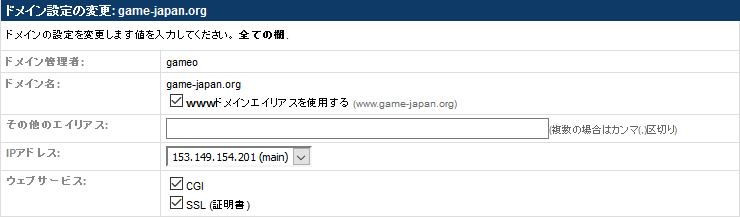
2. S.Panelサーバー側の準備を行うスクリプトを実行し、Let's EncryptフォーマットのApache設定ファイルを作成
-
https://<サーバー名>.creative-japan.org/encrypt.htmlを開き、「rootユーザーのパスワード」と「証明書取得を取得するホスト名(英数半角)」を入力してください。
同一のドメインの複数のホスト名で証明書を利用することができます。その場合は、半角のカンマ「,」で区切って入力してください。
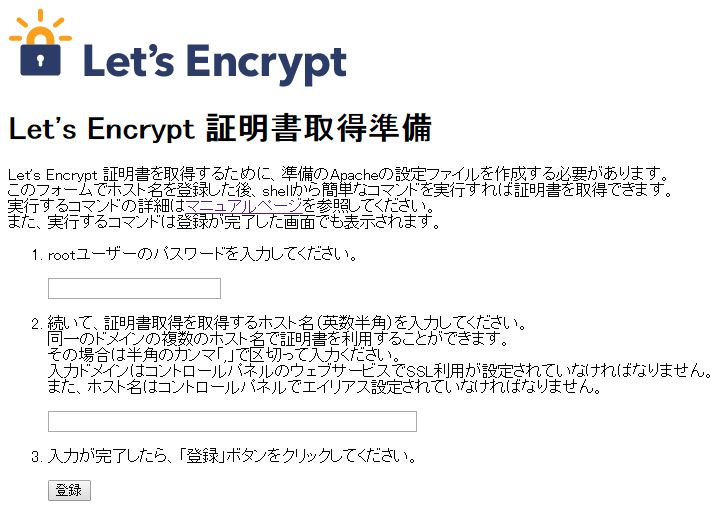
-
「登録」ボタンをクリックすると「Let's Encrypt フォーマットの Apache の設定ファイル」が生成され、「Let's Encrypt ホスト名登録完了」画面が表示されます。
完了後、以下手順に進んでください。
3. S.Panelサーバーにshellログインし、root権限でcertbot-autoコマンドを実行
4. S.Panelサーバーにshellログインし、root権限でLet's EncryptフォーマットのApache設定ファイルをS.Panel コントロールパネルフォーマットに変更

